[setup.exe]나 [install.exe]를 찾을 수 없을 때 Windows 10 드라이버를 설치하려면 어떻게 해야 합니까?
첫 번째 설치 방법: 장치 관리자에서 드라이버를 업데이트 또는 설치합니다.
ASUS System Control Interface V2 드라이버를 예로 들어보겠습니다. 장치 관리자에서 드라이버를 업데이트합니다.
(1) 내 컴퓨터의 왼쪽 상단 구석에서 ①[Computer Management]를 검색하고 ②[Computer Management]를 클릭하여 엽니다. ③[Device Manager]와 ④[System Device]를 차례로 클릭한 다음, ⑤[ASUS System Control Interface V2]를 선택하고 ⑥[Update Driver]를 클릭합니다.

(2) ⑦[Browse my computer for driver software]를 클릭하고 방금 압축 해제된 파일을 찾습니다. ⑧[Folder]를 직접 클릭하고 ⑨[OK]를 클릭한 다음 드라이버 설치를 시작합니다.
설치가 완료되어 [Windows has successfully updated your driver] 메시지가 나타나면 ⑩[Close]를 클릭합니다.



두 번째 설치 방법: PowerShell을 이용하여 드라이버를 설치합니다.
(1) 드라이버가 있는 폴더를 열고 [InstallStep.txt] 파일을 엽니다.
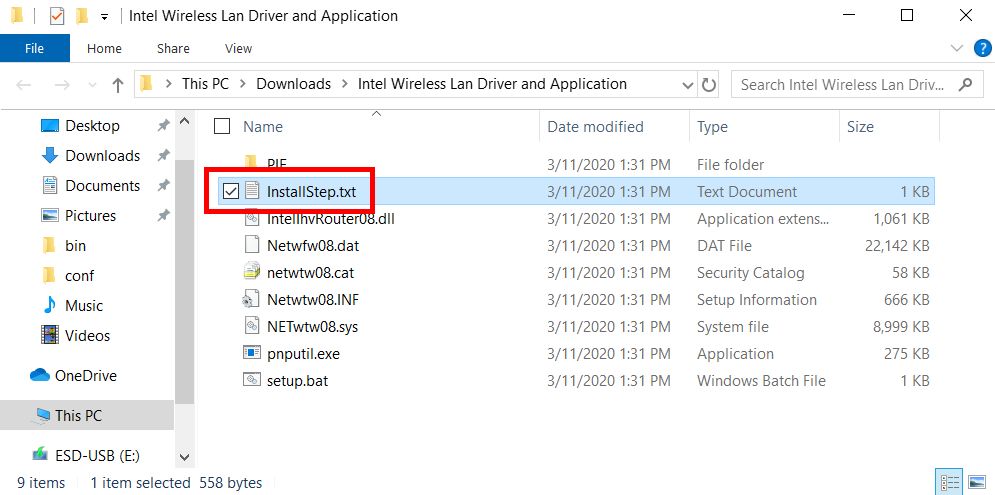
(2) 열린 파일에서 [Input. \xxxxx]를 찾습니다. 폴더에 같은 이름의 파일이 있을 것입니다. (드라이버 설치를 위한 예로 setup.bat 파일을 들어보겠습니다.)
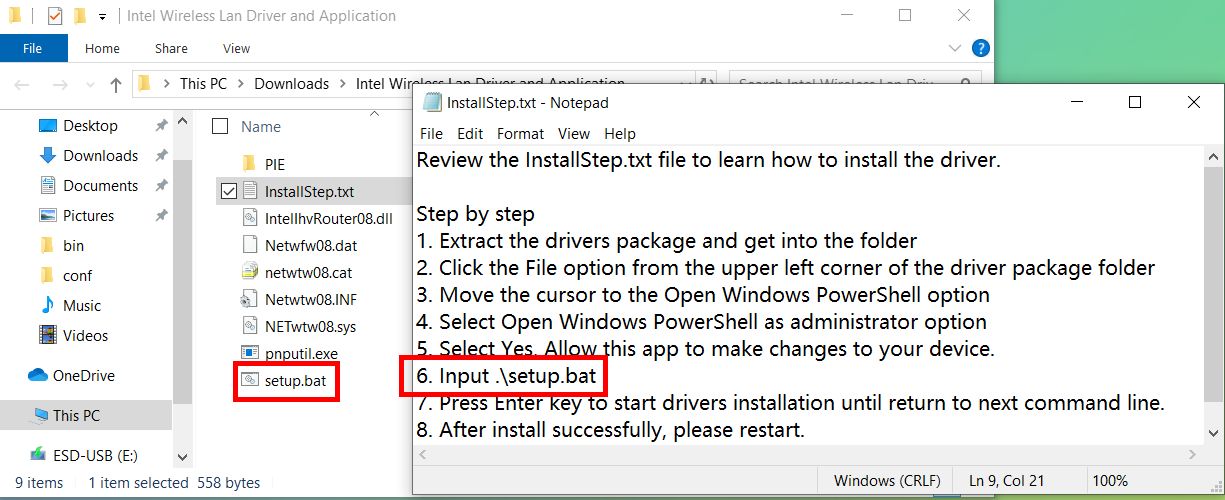
(3) 폴더의 왼쪽 상단에서 ①[File]을 클릭하고 마우스를 ②[on the small arrow next to Open Windows PowerShell]로 가져간 다음, ③[Open Windows PowerShell as administrator]를 클릭합니다.
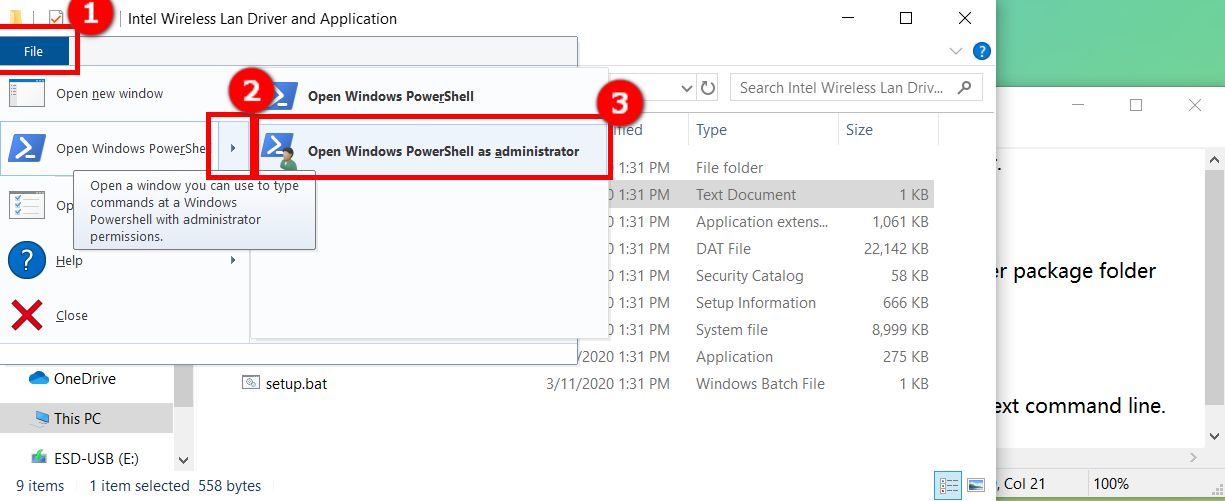
(4) 다음 화면이 나타나면 [Yes]를 클릭합니다.
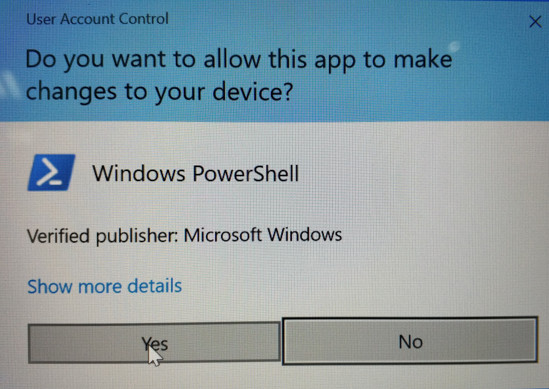
(5) [Input. \xxxxx](.\setup.bat)를 찾고, 예로써 [Windows PowerShell]에서 [. \ Setup.bat]로 파일에 들어간 다음 [Enter]를 누릅니다.
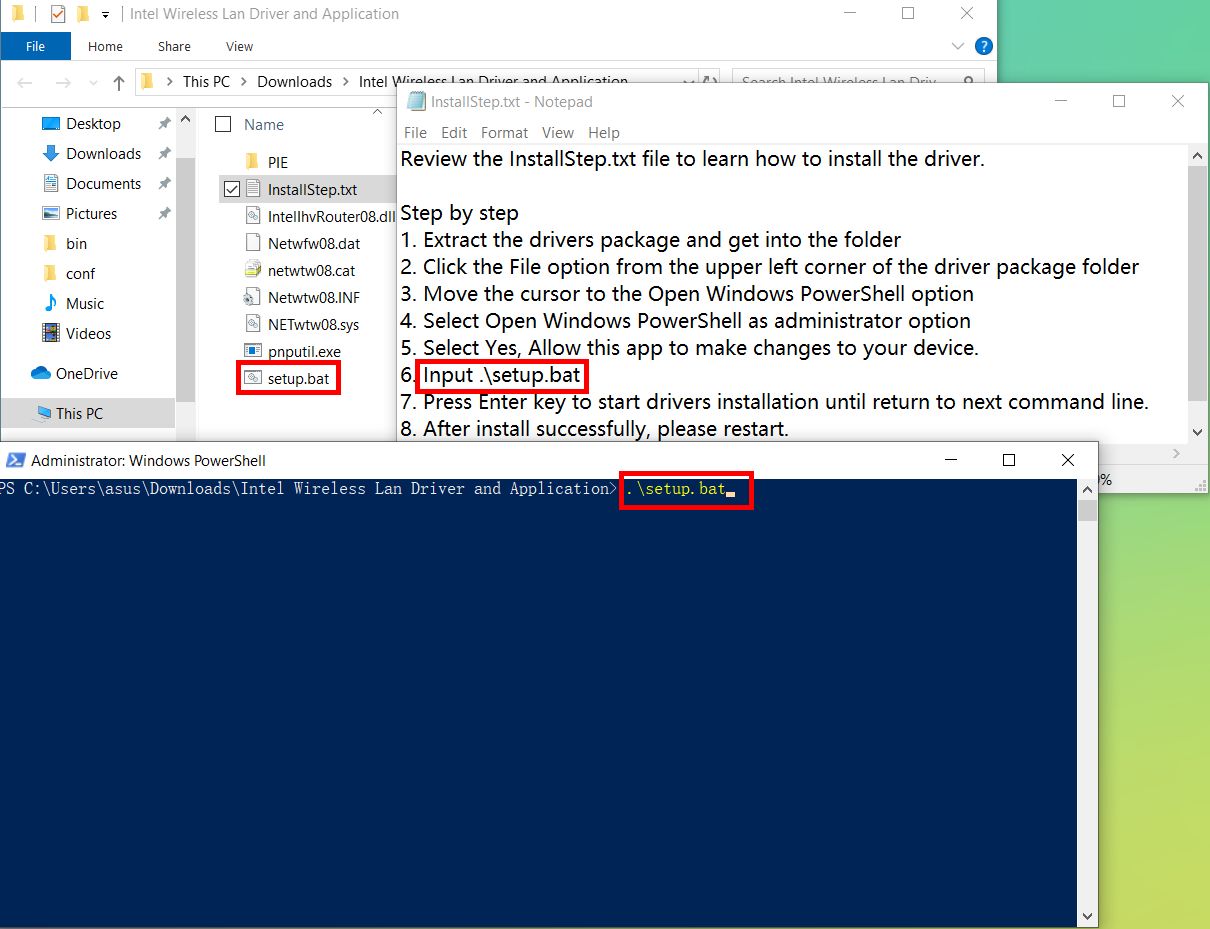
(6) 설치가 끝나면 드라이버가 성공적으로 설치되었음을 나타내는 다음 인터페이스가 나타날 것입니다.
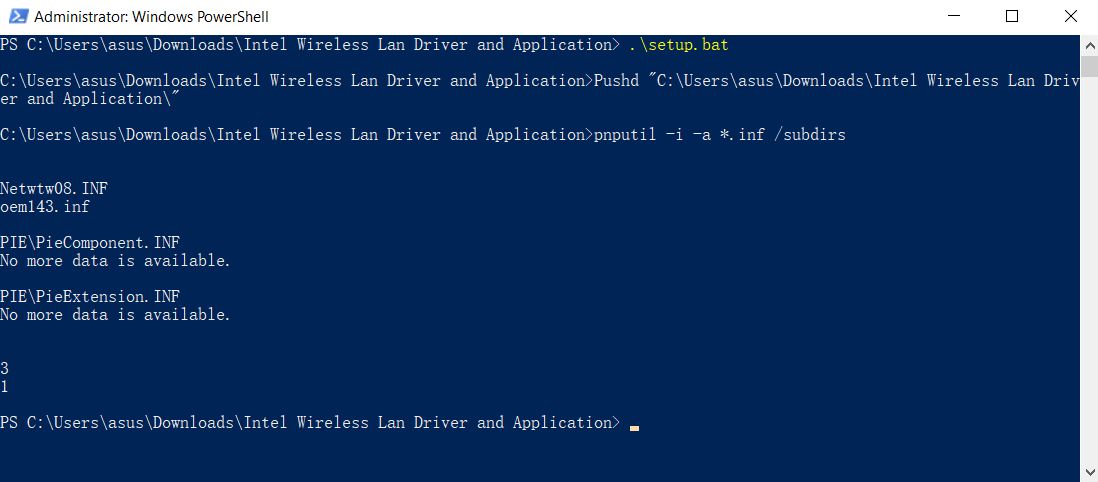
위의 정보로 문제가 해결되지 않는 경우, ASUS 고객 서비스에 문의하여 상세한 안내를 받으시기 바랍니다.